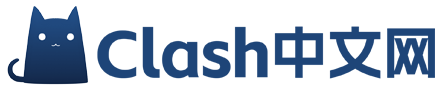Clash加速器怎么切换路线?手把手教你解锁最佳网络体验
在网络访问受限或速度不佳的情况下,Clash加速器作为一款强大的代理工具,能够帮助用户优化连接、绕过限制并提升网络体验,许多用户在使用过程中常常遇到一个关键问题:如何切换路线以获取更稳定或更快速的节点?路线切换不仅影响连接速度,还关系到访问特定内容的成功率,本文将详细介绍Clash加速器中切换路线的方法,包括手动和自动方式,并提供实用技巧,帮助你轻松掌握这一功能,实现无缝网络加速。
为什么需要切换路线?
Clash加速器通过代理节点(即“路线”)路由网络流量,从而加密数据并绕过地理限制,但节点性能会因服务器负载、网络拥堵或政策变化而波动,某些节点可能在高峰时段变慢,或无法访问特定网站(如流媒体平台),通过切换路线,用户可以选择更优的节点,避免延迟、丢包或连接中断问题,确保流畅的浏览、游戏或视频体验。
切换路线的步骤(以Clash for Windows为例)
Clash加速器支持多平台(如Windows、macOS、Android和iOS),但切换路线的核心逻辑相似,以下是基于Clash for Windows的详细步骤:
- 打开Clash客户端:启动Clash for Windows,主界面会显示当前连接的节点和代理模式。
- 进入“Proxies”标签:在左侧菜单中点击“Proxies”,这里列出了所有可用路线(节点),通常分为多个组(如“Auto”、“Fallback”或自定义组)。
- 选择新路线:在节点列表中,点击你想要切换的节点名称(从“节点A”切换到“节点B”),系统会自动断开旧连接并建立新连接。
- 验证连接:切换后,返回主界面查看连接状态,如果速度或延迟改善,说明切换成功,你还可以通过浏览器访问网站(如speedtest.net)测试速度。
对于移动设备(如Android上的Clash for Android),操作类似:打开App → 点击“Proxies” → 选择新节点。
自动切换与高级技巧
除了手动切换,Clash还支持自动路线选择,以优化体验:
- 使用规则组(Rule Groups):在配置文件中,可以设置规则组(如根据网站域名自动选择节点),将流媒体流量定向到支持解锁的节点。
- 负载均衡(Load Balance):通过编辑配置文件(如YAML格式),启用负载均衡功能,让Clash自动分配流量到多个节点,避免单点故障。
- 定期更新订阅:节点列表需通过订阅链接更新,如果路线选项少或失效,请检查订阅是否最新(在“Profiles”标签中更新)。
常见问题与解决方案
- 切换后无法连接:可能是节点失效或网络问题,尝试切换其他节点,或检查防火墙设置。
- 速度无改善:使用延迟测试(Ping功能)筛选节点,选择延迟低的路线,避免高峰时段使用。
- 配置文件错误:如果手动修改配置,确保YAML语法正确,否则会导致切换失败。
切换路线是优化Clash加速器性能的关键操作,通过掌握手动和自动方法,你能灵活应对网络变化,享受更快速、稳定的连接,定期维护和更新节点列表是保持最佳体验的基础,开始尝试吧,解锁Clash的全部潜力!